Jak zastavit HomePod z čtení vašich textových zpráv ostatním lidem

Zatímco HomePod je skvělý pro hudbu, může také udělat některé jiné úhledné věci, stejně jako číst vaše textové zprávy. Buďte však opatrní, protože někdo v rámci earshot může požádat Siri, aby si přečetl vaše textové zprávy z telefonu . Zde je jak tuto funkci deaktivovat
SOUVISEJÍCÍ: Jak nastavit Apple HomePod
Během procesu nastavení pro váš HomePod jste byli požádáni, abyste se rozhodli, zda povolíte funkci "Osobní požadavky ". To vám umožní požádat Siri, aby si přečetl poslední zprávy (a dokonce i odpověděl na ně), stejně jako vytvářet připomínky a poznámky. Problém je v tom, že někdo poblíž vašeho HomePodu může přistupovat k vašim textovým zprávám, pokud je váš iPhone připojen ke stejné síti Wi-Fi, na které je domovský počítač, což je něco, co možná nebudete chtít, pokud bydlíte v koleji nebo jiném
Pokud jste skončili jen rychle a prošli jste nastavením a stisknutím tlačítka "Povolit" na všechno, nebo pokud jste se rozhodli, že již tuto funkci nepoužíváte, deaktivujte ji.
Začněte otevřením aplikace Domů a klepnutím na ikonu šipky v levém horním rohu obrazovky.
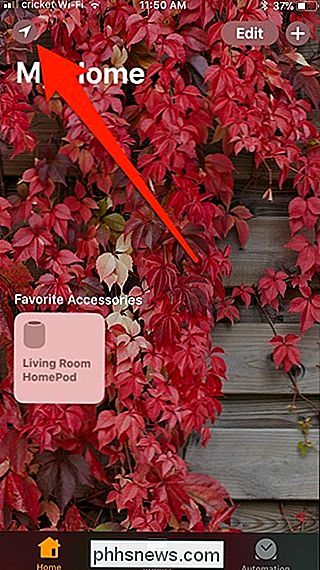
Klepněte na obrázek profilu v části "Lidé".
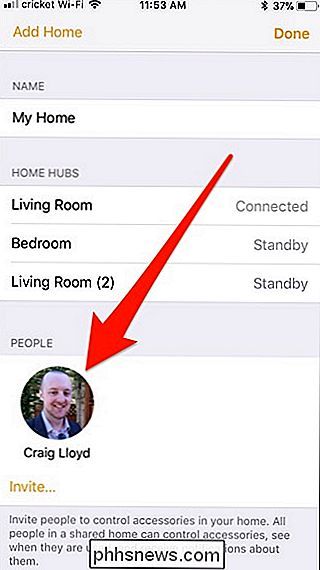
Klepněte na přepínač právo "osobních požadavků" vypnout, pokud ještě není.
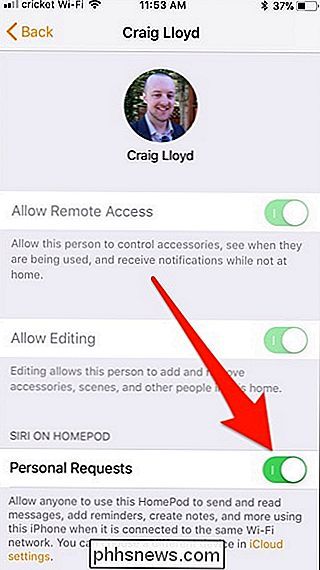
A to je všechno! Tím zabráníte přístupu ke svým textovým zprávám, poznámkám, připomenutím a dalším, ale přinejmenším zastaví některé z vašich špinavých spolubydlících nebo rodinných příslušníků, aby učinili totéž a vášnivě si uvědomili váš osobní život.

Nejlepší ne-mechanická klávesnice
Pokud máte zájem o počítačové příslušenství, nepochybně jste zaznamenali trend směrem k mechanickým klávesnicím. Jejich uspokojivé možnosti kliknutí a hlubokých úprav jsou atraktivní pro širokou škálu lidí. Ale tento rozsah nezahrnuje všechny ... a pokud nejste fanouškem mechanických desek, pravděpodobně máte pocit, že trochu vynecháte.

Můžete použít žárovky Philips Hue bez náboje
ŽáRovky Philips Hue se připojují k centrálnímu rozbočovači, který umožňuje vzdálené ovládání světla ze smartphonu. Nicméně, pokud chcete ušetřit trochu peněz a přesto chcete mít v domě inteligentní žárovky, můžete skutečně obejít náboj a jednoduše použít Hue Dimmer Switch ... budete prostě chybět několika funkcím.



